
 A TeamViewer számítógép távoli vezérlésére szolgáló program előnyei között szerepel: egyszerű és kényelmes interfész, az alapvető funkciók ingyenes felhasználása nem kereskedelmi célokra, szöveges, audio és video kommunikációs eszközök távoli PC-felhasználóval és a kétirányú fájlátvitel lehetősége. A fájlátvitel a TeamViewer használatával távvezérlés közben és különálló folyamatként is elvégezhető, anélkül, hogy a távoli gép képernyőjét kellene megjeleníteni. Az alábbiakban megvizsgáljuk ezt a különálló fájlátviteli folyamatot a TeamViewer alkalmazásban..
A TeamViewer számítógép távoli vezérlésére szolgáló program előnyei között szerepel: egyszerű és kényelmes interfész, az alapvető funkciók ingyenes felhasználása nem kereskedelmi célokra, szöveges, audio és video kommunikációs eszközök távoli PC-felhasználóval és a kétirányú fájlátvitel lehetősége. A fájlátvitel a TeamViewer használatával távvezérlés közben és különálló folyamatként is elvégezhető, anélkül, hogy a távoli gép képernyőjét kellene megjeleníteni. Az alábbiakban megvizsgáljuk ezt a különálló fájlátviteli folyamatot a TeamViewer alkalmazásban..
TeamViewer fájlátviteli mód
A fájlátvitel mindkét számítógép (mind helyi, mind távoli) erőforrásainak enyhe módja. Ebben a módban a TeamViewer munkája a fájlok átvitelén az eszközökön még az átlagos teljesítmény mellett is szinte láthatatlan lesz.
Csak a fájlátviteli mód használatához a TeamViewer csatlakozási ablakban, a távoli számítógép-vezérlő oszlopban írja be a távoli eszköz azonosítóját (ID). Távolítsa el az előre beállított ellenőrzést a távirányítóról a „File Transfer” opció kiválasztásával. Ezután kattintson a "Csatlakozás a partnerhez" gombra.

Írja be a korábban kért távoli számítógép jelszavát, valamint a felhasználó azonosítóját.

Fájlok átviteléhez a TeamViewer minimalista fájlkezelőt biztosít a távoli számítógép tartalmához, beleértve a rejtett elemeket is. Ennek köszönhetően a fájlokat továbbító helyi számítógép felhasználói azonnal elhelyezhetik azokat a távoli számítógép kívánt mappájában.

Ez lehet például a Windows felhasználói profilmappái, amelyek ki vannak égetve bizonyos alkalmazásokkal való munkavégzéshez, ez lehet az AppData rendszermappája, amely számos Windows program beállításait és gyorsítótárát tartalmazza, lehet bármilyen más nyilvános hozzáférésű rendszermeghajtó mappa vagy a távoli rendszer nem meghajtóinak mappája. egy számítógép. A fájlátviteli módot csak az korlátozza, hogy nem lehet adatokat elhelyezni a rendszermeghajtó gyökérzetében található rendszermappákban (Windows, Program Files stb.).
Fájlok átviteléhez meg kell nyitnia az elérési utat a TeamViewer fájlkezelő bal oldalán (ez a helyi számítógép lemezterülete). A fájl végső útvonalát a fájlkezelő jobb oldalán kell kiválasztani (ez a távoli számítógép lemezterülete). Miközben lenyomva tartja a Ctrl gombot, a helyi számítógépen kiválaszthat több mappát vagy fájlt az átvitelhez. Maga az adatátviteli folyamat a szokásos drag and drop módszerrel indul az egyik ablakból a másikba, vagy a "Küldés" gomb megnyomásával.

A fájlok átvitelének folyamatát egy kis információs ablakban lehet nyomon követni, amely azonnal megjelenik a fájlok küldésének megkezdése után. Különösen, ez az ablak megjeleníti az adatátviteli sebességet és a művelet befejezéséig becsült időt.

A fájlátviteli mód néhány lehetőséget kínál a távoli számítógépen lévő mappák és fájlok kezelésére is. A fájlkezelővel törölheti a meglévő fájlokat és mappákat, valamint új mappákat is létrehozhat.
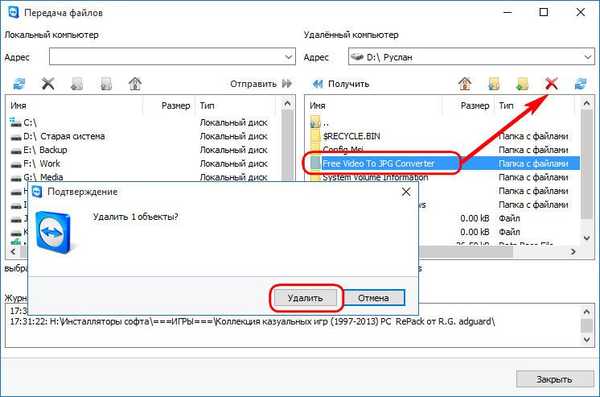

A távoli számítógépen információs ablak jelenik meg, amely rögzíti az összes műveletet, amelyet a távoli elérés részeként hajtottak végre. Ez az ablak lehetővé teszi a fájlátvitel megállítását külön gomb segítségével, ha rákattintanak, a távoli számítógép felhasználója bármikor visszautasíthatja a neki átvitt fájlokat..

A fájlátviteli mód kétirányú. A távoli számítógépen lévő fájlok másolhatók a helyi számítógépre. A fájlok áthúzásával vagy a "Küldés" gombbal kerülnek a helyi számítógépre.

Fájlátvitel a távirányítás alatt
A fájloknak a távvezérlő folyamat részeként történő átviteléhez létre kell hoznia a megfelelő kapcsolatot.

A távoli számítógép képernyőjét megjelenítő ablak tetején lévő menüszalagon válassza a "File Transfer" lehetőséget. Ugyanaz a fájlkezelő jelenik meg, amely ugyanúgy dolgozik, mint a fájlok külön TeamViewer üzemmódban történő továbbításakor..

Távvezérlő módban az átvitt fájlokat közvetlenül áthúzhatjuk a TeamViewer ablakba, és a kívánt mappákba helyezhetjük a Windows Intézővel vagy a távoli PC harmadik féltől származó fájlkezelőjével. Ez a folyamat azonban hosszú időt vehet igénybe, ha legalább egy számítógépnek gyenge a rendszer erőforrása. A gyenge számítógépes eszközök számára a távoli hozzáférés megvalósítása vagy biztosítása kivételes luxus lehet, mivel elnyelheti a már szűkös erőforrások nagy részét, és minimális termelékenységet hagy a felhasználói tevékenységek számára. Ebben az esetben a távoli számítógép merevlemezének tartalmához a helyi számítógépről könnyebben hozzáférhet a TeamViewer fájlkezelőn keresztül. Távirányítás nélkül azonban nem lehet fájlokat a rendszermeghajtón a fent említett mappákba helyezni.
Remek napot!











